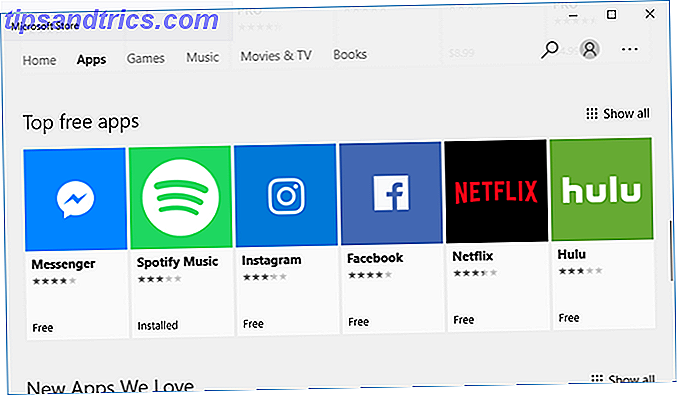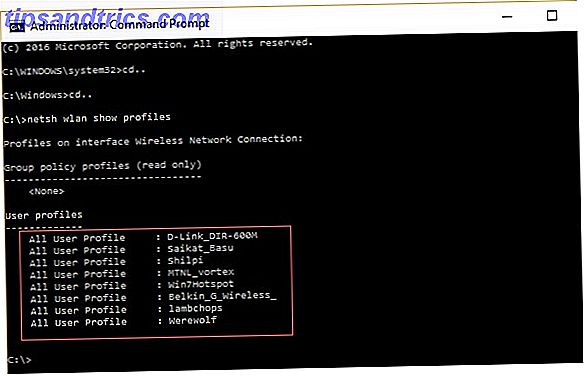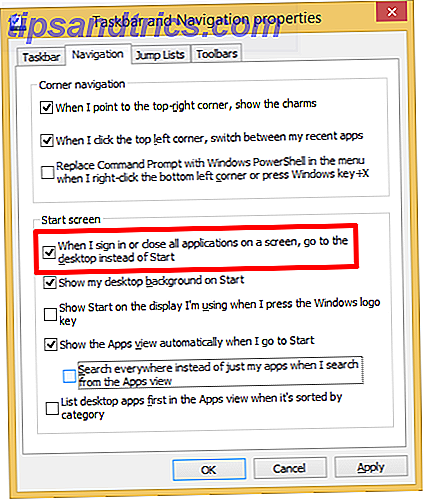Depois que o OneNote foi 100% gratuito O OneNote já está realmente livre com mais recursos do que antes O OneNote já está realmente livre com mais recursos do que antes O Evernote não mais controla o desempenho de aplicativos de anotações. A Microsoft anunciou recentemente que o OneNote seria mais livre do que nunca. Deixe-nos mostrar o que isso significa em termos de recursos e funcionalidade. Leia mais, muitas pessoas - inclusive eu - descartaram o aplicativo de anotações que estavam usando e se reuniram para experimentar o que a Microsoft tinha a oferecer. A maioria gostou do que viu e nunca olhou para trás.
A melhor coisa sobre o OneNote é que ele é repleto de recursos. E enquanto alternativas como o Evernote podem dizer o mesmo, apenas o OneNote oferece tudo de graça, e esses recursos são o pão com manteiga. (A menos que você esteja na versão para Mac do OneNote O Guia Essencial do OneNote para Mac O Guia Essencial do OneNote para Mac O OneNote é um aplicativo de anotações gratuito e de plataforma cruzada para Mac, iPad e iPhone. Nosso pequeno guia resume tudo você deve saber. Esqueça o seu ódio da Microsoft e experimente o OneNote conosco hoje. Leia Mais, que precisa acompanhar.)
Mas vamos olhar além dos aspectos bem conhecidos do OneNote - como suas listas de tarefas maravilhosas 5 Dicas para usar o OneNote como sua lista de tarefas pendentes 5 dicas para usar o OneNote como sua lista de tarefas Está fazendo uma lista de tarefas sua lista de tarefas? Configure-o no OneNote para tornar as tarefas o mais simples possível. Leia mais - e confira alguns dos recursos mais profundos que você pode ter perdido. Se você ainda não estiver no OneNote, isso pode convencê-lo a dar o salto.
1. Notas Rápidas
O OneNote já é muito bom quando se trata de fazer anotações improvisadas. No máximo, você só precisa escolher um caderno, escolher uma seção e criar uma nova página usando o botão fornecido. Mas se você só precisa anotar uma nota descartável, você deve usar o recurso Notas Rápidas .
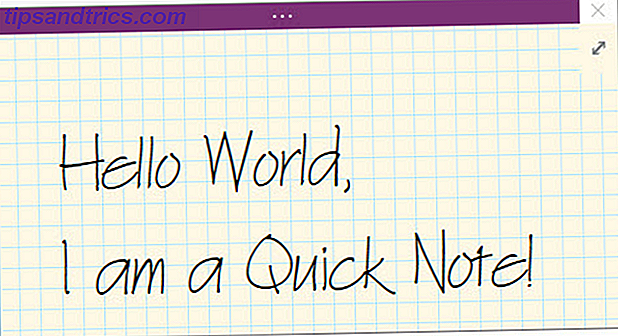
As Notas Rápidas são como Post-It Notes: são janelas de notas mínimas separadas que atuam independentemente da janela principal do OneNote. Eles não pertencem a nenhum notebook específico também. Em vez disso, eles simplesmente ficam em uma coleção de Notas Rápidas, embora você possa movê-las se quiser.
Você pode iniciar uma nova anotação rápida mesmo quando o OneNote é fechado usando o atalho de teclado do Windows + N. Se você precisar iniciar outros adicionais, use o atalho de teclado Windows + Alt + N.
2. Modelos de Página
Outro dos recursos que você deve usar o tempo todo 10 Dicas do OneNote que você deve usar o tempo todo 10 Dicas do OneNote que você deve usar o tempo todo O Microsoft OneNote é tão bom quanto o Evernote. O OneNote é o equivalente digital de um fichário, dando a você mais controle organizacional. Nós mostramos os ajustes que você vai adorar. Leia mais no OneNote é o modelo de página . Para entender por que os Modelos de Página são tão impressionantes, vamos ver exemplos de quando eles são úteis.
Talvez você seja o tomador de um minuto para as reuniões do seu escritório e tenha uma certa maneira de aproveitar esses minutos. Ou talvez você esteja em uma aula de física e gosta de organizar suas anotações baseadas em texto e equações. Ou talvez você tenha um certo tipo de lista de verificação que você usa para os marcos recorrentes do projeto.
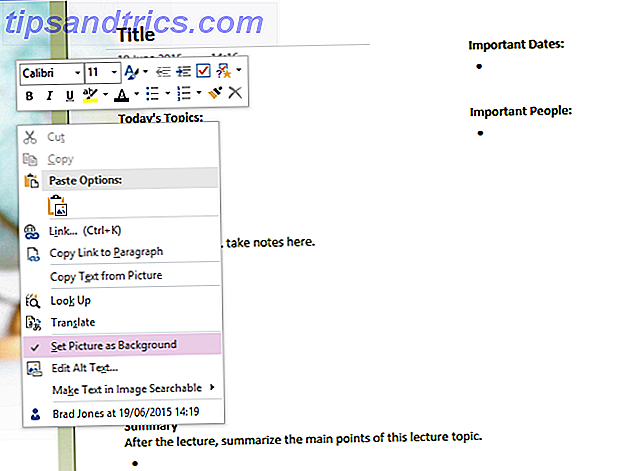
Em vez de recriar os layouts dessas notas todas as vezes, você pode configurar um Modelo de Página que pode invocar ao criar novas notas, o que pode economizar muito tempo e energia. Confira nosso guia para modelos do OneNote Como usar modelos do OneNote para ser mais organizado Como usar modelos do OneNote para ser mais organizado O OneNote é uma ótima maneira de manter seus pensamentos organizados, e os modelos podem tornar esse processo ainda mais fácil. Aprenda a usar, editar e criar seus próprios modelos com este guia. Leia mais para mais detalhes.
3. Tags Personalizadas
O sistema de organização do OneNote já é muito bom com sua abordagem de bloco de anotações / seção / página para anotações, mas você pode obter ainda mais granularidade usando tags. As tags são boas para relacionar notas que existem em diferentes seções ou blocos de anotações.
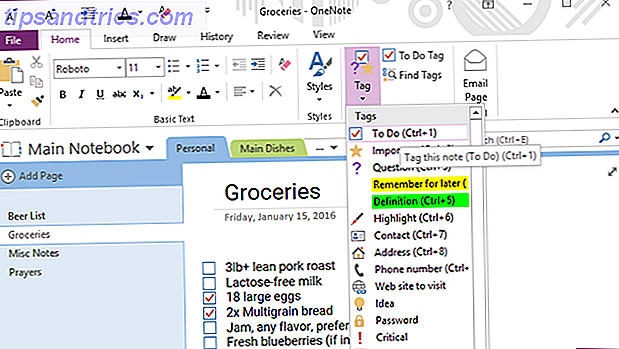
Por exemplo, eu tenho um caderno de receitas com uma seção para almoços e uma seção para o jantar. Eu também tenho tags para Chicken, Beef, Pork e Vegetarian, que posso aplicar em notas nas seções Lunch e Dinner - e essas tags são úteis quando preciso pesquisar.
O OneNote vem com um monte de tags padrão (por exemplo, Importante, To-Do, etc), mas você pode criar quantas tags personalizadas quiser. Faça bom uso disso porque é muito mais prático do que você pode esperar.
4. Links Internos
Outro recurso organizacional fantástico do OneNote é a capacidade de criar links internos ou links clicáveis que o levam a outros blocos de anotações, seções e páginas. Quanto maiores os seus cadernos e quanto mais notas você tiver, mais útil será esse recurso.
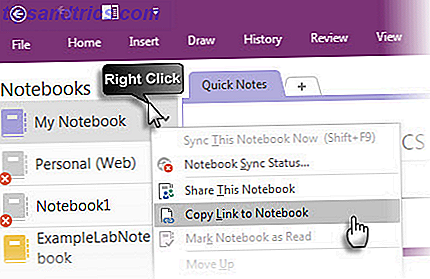
Para criar um link, basta clicar com o botão direito do mouse em qualquer guia, seja notebook, seção ou página, e selecionar a opção Copiar link. Agora tudo o que você precisa fazer é colá-lo em algum lugar (recomendamos que você digite uma frase e converta-a em um link depois).
Mas se você quiser vincular uma página, há uma maneira mais fácil. Basta digitar [[, o nome da página na íntegra e depois ]] . Isso irá convertê-lo automaticamente em um link de página interna. Sempre quis que o OneNote fosse mais como um wiki? Ai está!
5. Barra de Ferramentas de Acesso Rápido
No topo da janela do OneNote, ao longo da barra de título, se você olhar para a esquerda, verá alguns botões de atalho. Eles formam a Barra de Ferramentas de Acesso Rápido, e a melhor parte é que você pode personalizar os botões que aparecem nela.
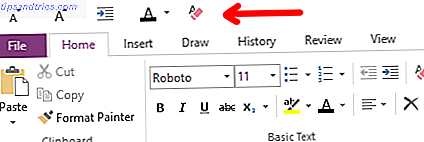
O que você pode adicionar a isso? Praticamente qualquer ação que você pode fazer no OneNote. Tudo, desde a marcação de notas até a inserção de detalhes da reunião, da alteração do tamanho da fonte à limpeza de toda a formatação. Sério, isso é útil.
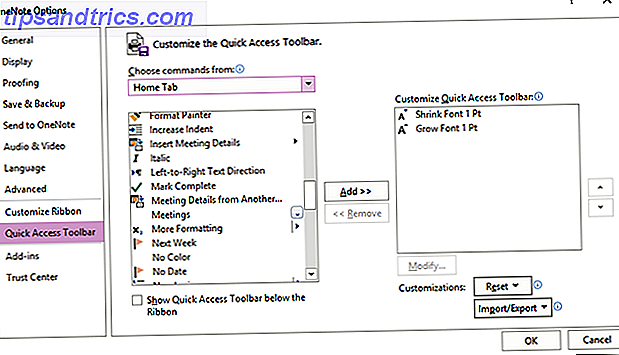
Se houver ações que você executa com frequência no OneNote, facilite sua vida lançando-as na Barra de Ferramentas de Acesso Rápido Impulsione a Produtividade do OneNote Com a Barra de Ferramentas de Acesso Rápido Aumente a Produtividade do OneNote Com a Barra de Ferramentas de Acesso Rápido Se você não estiver usando a Barra de Ferramentas de Acesso Rápido no OneNote, você deveria! Pode realmente acelerar o seu fluxo de trabalho se você tiver muitas ações repetidas. Consulte Mais informação . Você não vai se arrepender.
6. Anotações Encaixadas
Se há uma coisa que o OneNote oferece que alternativas como o Evernote não oferecem, é o recurso Encaixado de anotações . Em resumo, você pode encaixar o OneNote em qualquer lado da tela, o que impede que todas as outras janelas se sobreponham a ele.
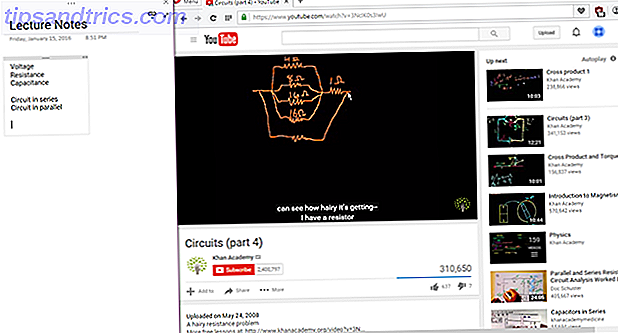
É útil porque você pode fazer anotações durante a leitura de um arquivo PDF ou assistir a um vídeo em outra janela sem ter que voltar e voltar várias vezes. Quando usado bem, o docking é um recurso que pode tornar o OneNote uma ferramenta mais produtiva do que o Evernote Esse recurso pode tornar o OneNote mais produtivo que o Evernote Esse recurso pode tornar o OneNote mais produtivo do que o Evernote pode influenciá-lo para um lado para sempre. Consulte Mais informação .
E para facilitar ainda mais o uso, não se esqueça de usar o atalho de teclado Ctrl + Alt + D para alternar o encaixe. Na verdade, enquanto estiver fazendo isso, acompanhe esses atalhos úteis do OneNote que todos devem conhecer 11 Atalhos de teclado úteis do OneNote para começar a usar agora 11 Atalhos de teclado do OneNote úteis para começar a usar agora Se você for novo no OneNote, esses atalhos podem Aumente sua produtividade, então aprenda-os mais cedo ou mais tarde! Leia mais para realmente aumentar sua produtividade.
7. Histórico de Versões
O recurso final que merece destaque é a capacidade de visualizar todo o Histórico de versões de uma nota. Na verdade, toda vez que você faz alterações em uma anotação e as salva, o OneNote mantém o controle das versões anteriores, em vez de substituí-las completamente.
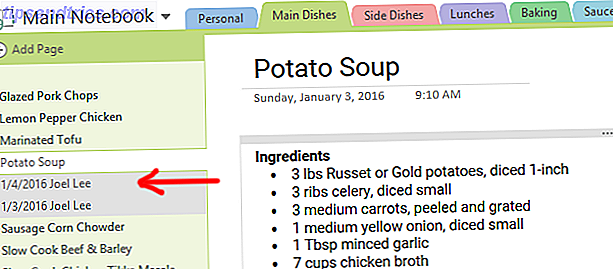
Na guia Histórico da faixa de opções, você pode usar o menu Recent Edits para selecionar um determinado período de tempo e ver todas as alterações feitas durante esse período. Infelizmente, essa opção demora apenas seis meses.
Ou você pode usar o menu Versões da página para ver todas as versões anteriores da página atual. Os históricos de versões ocupam espaço de dados, portanto, o OneNote permite excluir qualquer um deles. Você também pode desabilitar Versões de Página por bloco de notas.
Qual recurso do OneNote é o melhor?
Esses recursos são apenas a ponta do iceberg quando se trata do OneNote, tornando sua vida mais produtiva. 5 Maneiras de se tornar produtivo com o Microsoft OneNote 5 maneiras de se tornar produtivo com o Microsoft OneNote Você sente a necessidade de uma ferramenta de organização off-line rede? Surpreendentemente, a Microsoft criou a solução perfeita - o OneNote. Consulte Mais informação . Na verdade, o OneNote pode ser útil para muitas coisas, incluindo o gerenciamento de projetos simples. Como usar o Microsoft OneNote para gerenciamento de projetos Como usar o Microsoft OneNote para gerenciamento de projetos O OneNote é a ferramenta de colaboração ideal para gerenciar projetos simples em pequenas equipes. E é completamente grátis. Veja como o OneNote pode ajudar seus projetos a decolar! Leia mais e atividades não relacionadas à anotações 10 maneiras exclusivas de usar o Microsoft OneNote 10 maneiras exclusivas de usar o Microsoft OneNote O OneNote é um dos aplicativos mais subestimados da Microsoft. Está disponível em quase todas as plataformas e pode fazer muitos truques que você não esperaria de um aplicativo de anotações. Consulte Mais informação .
Dito isto, reconhecemos que o OneNote não é perfeito para todos. Confira nossa comparação detalhada do OneNote vs. Evernote Evernote versus OneNote: Qual aplicativo de anotações é ideal para você? Evernote vs OneNote: Qual aplicativo para anotações é ideal para você? O Evernote e o OneNote são incríveis aplicativos de anotações. É difícil escolher entre os dois. Comparamos tudo, desde a interface até a organização da nota para ajudar você a escolher. O que funciona melhor para você? Leia mais para ver qual é a certa para você. De qualquer forma, use o que for mais eficaz para você.
Você acha que esses recursos são úteis? Qual deles você mais gosta? Existem outros que perdemos? Compartilhe conosco nos comentários abaixo! Nós adoraríamos ouvir de você.